知犀思维导图使用方法-知犀思维导图电脑版进阶技巧
时间:2025-01-01 08:24:57 101浏览 收藏
珍惜时间,勤奋学习!今天给大家带来《知犀思维导图使用方法-知犀思维导图电脑版进阶技巧》,正文内容主要涉及到等等,如果你正在学习Golang,或者是对Golang有疑问,欢迎大家关注我!后面我会持续更新相关内容的,希望都能帮到正在学习的大家!
知犀思维导图是一个多功能的思维导图制作软件,基本的使用方法,如创建主题、节点、分支,设置外观样式等等,都非常简单,一用就会。知犀思维导图还有很多的进阶使用方法,比如,可以在主题中添加图片、数学公式等,接下来就教大家怎么添加LaTeX公式。知犀思维导图怎么使用公式编辑器知犀思维导图支持插入公式/特殊符号的功能,在节点中输入公式/特殊符号对应的 LaTex 命令即可实时转化为公式/特殊符号。本文将介绍公式编辑器的使用方法以及一些常用的 LaTex 数学符号命令,来帮助您快速上手公式编辑器的功能。
知犀公式编辑器支持插入数学公式、特殊符号、化学方程式、物理公式等,您可在『常用 LaTex 字符与公式速查』中点击查看支持的详细命令。
一、输入公式
方法一
选中主题 — 点击『更多』— 选择『公式』— 输入语法 — 点击『完成』即可完成插入,公式默认插入的位置在主题文本后;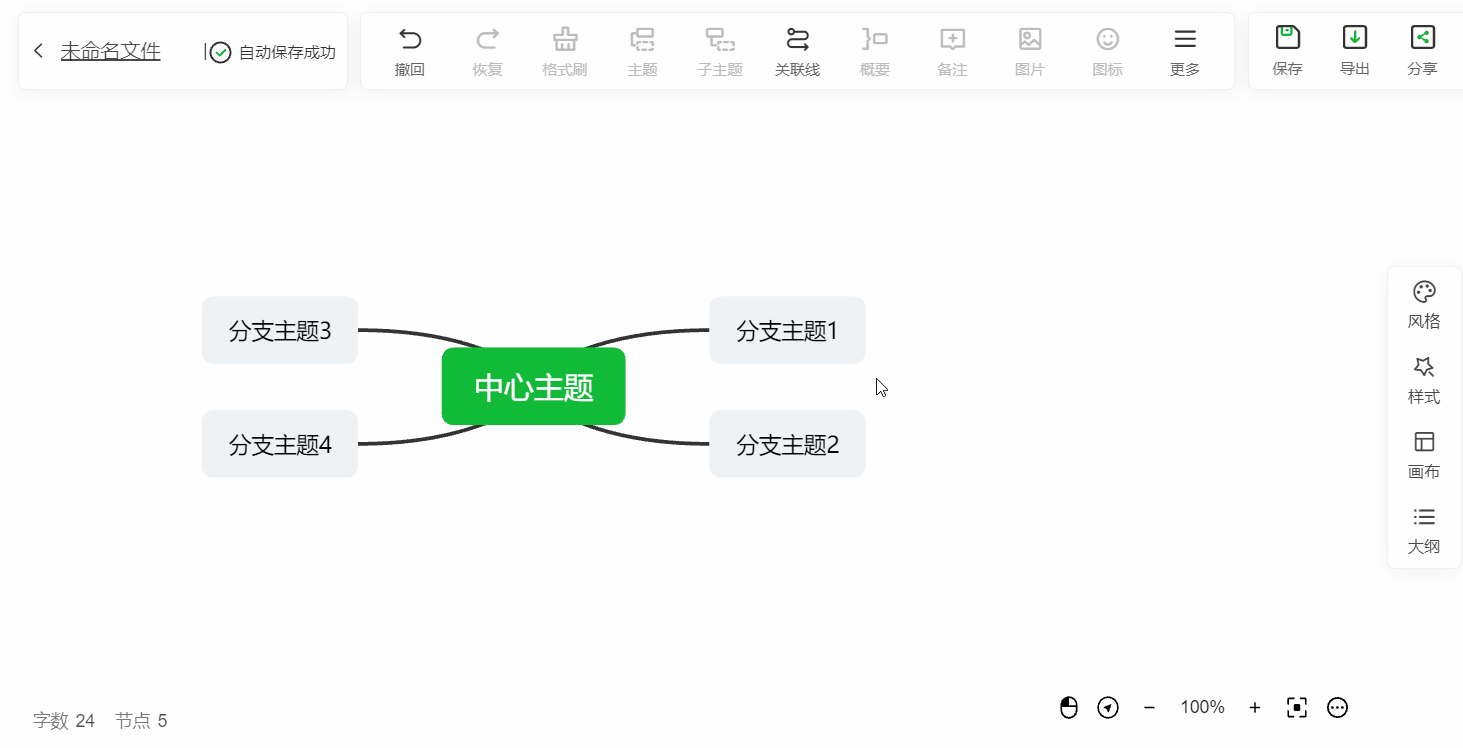
方法二
选中主题 — 定位光标 — 点击『更多』— 选择『公式』— 输入语法 — 点击『完成』即可完成插入,公式默认插入的位置在光标后;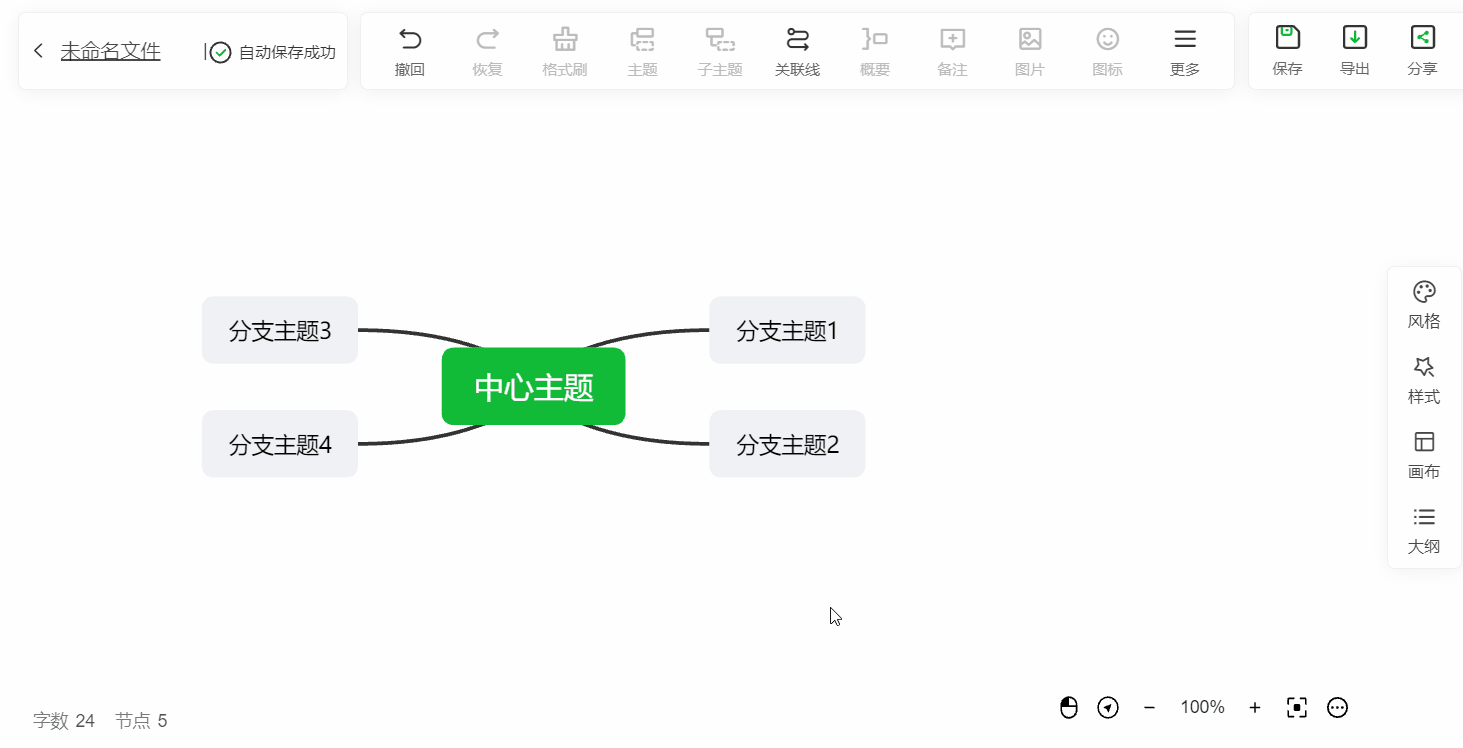
备注:点击插入公式后,如不主动关闭公式输入框,可支持选中其他主题继续进行插入
二、删除公式
进入编辑状态,使用光标删除公式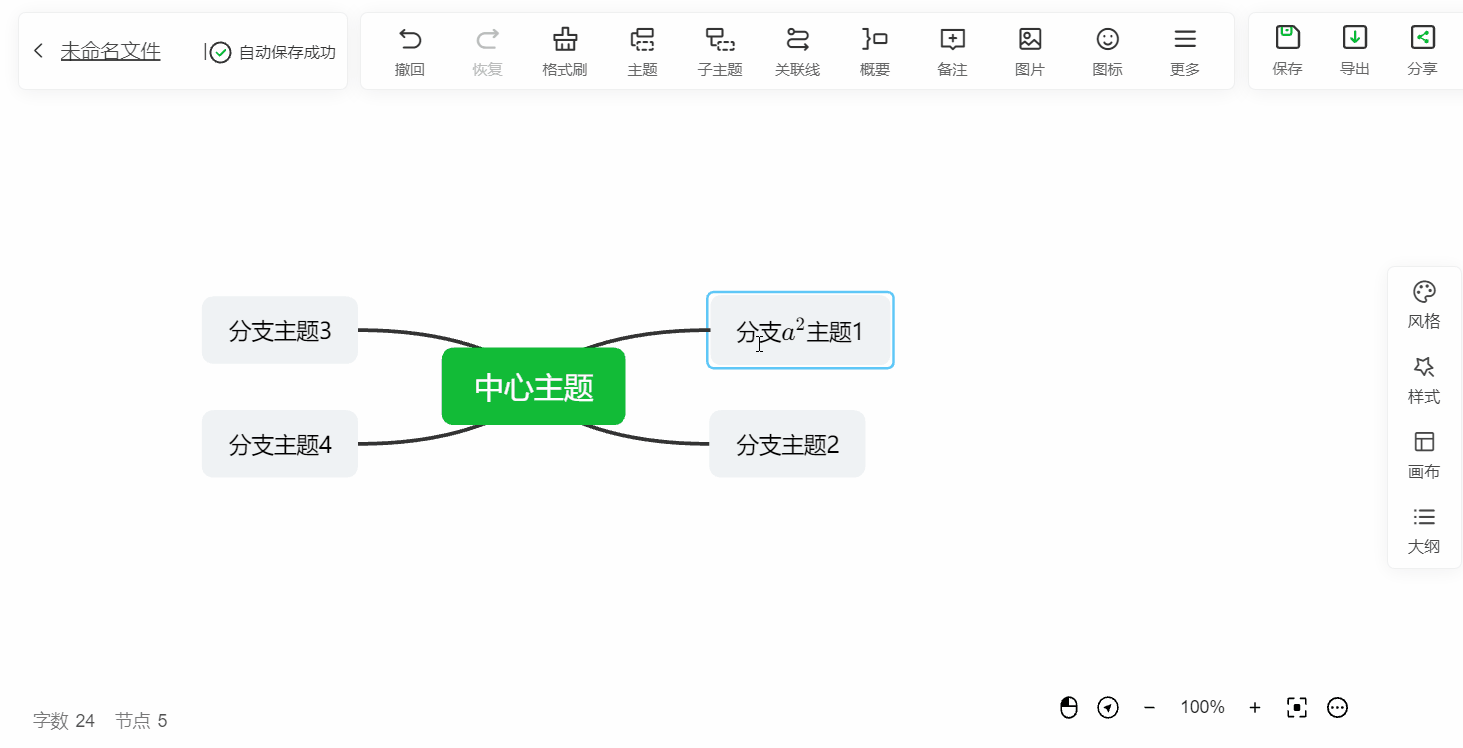
三、修改公式
删除公式重新插入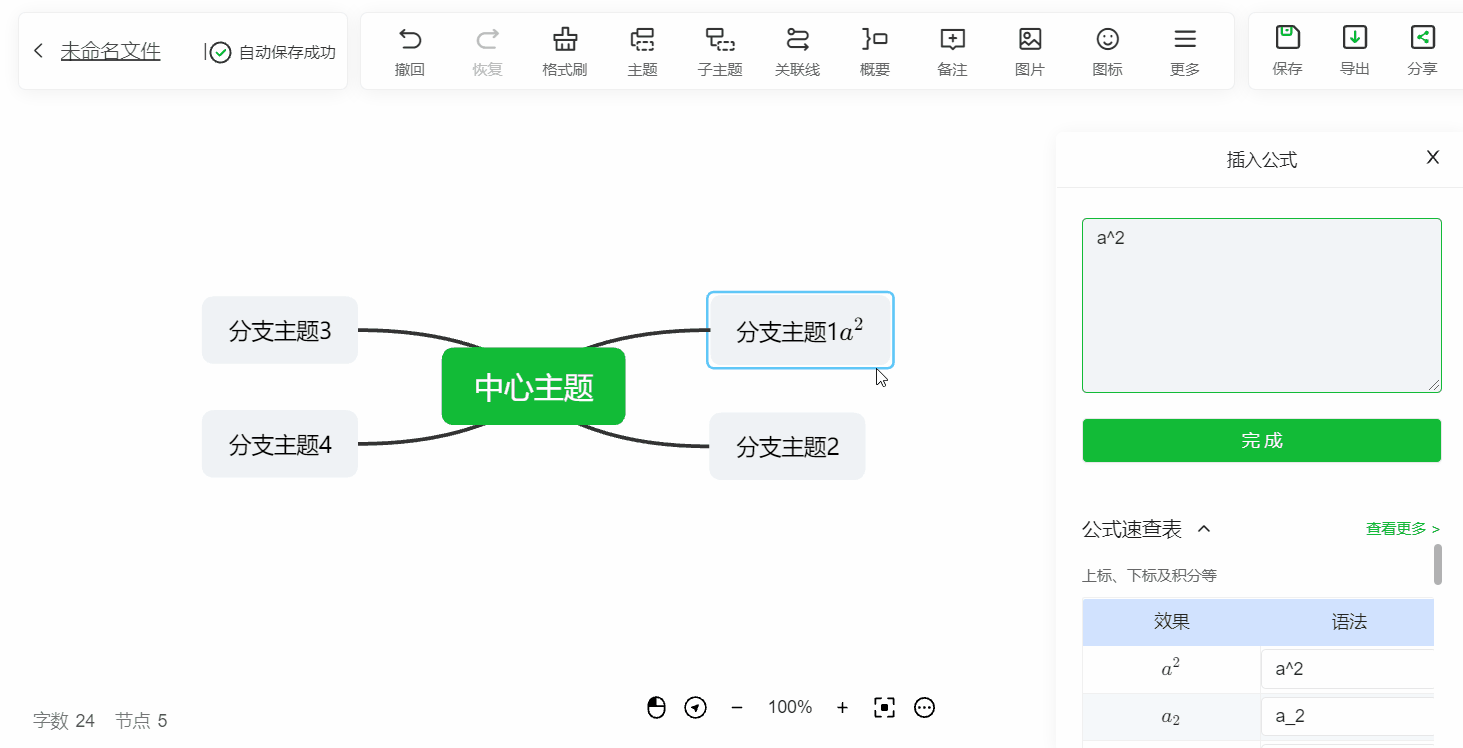
四、修改公式样式
选中主题-点击样式-修改字体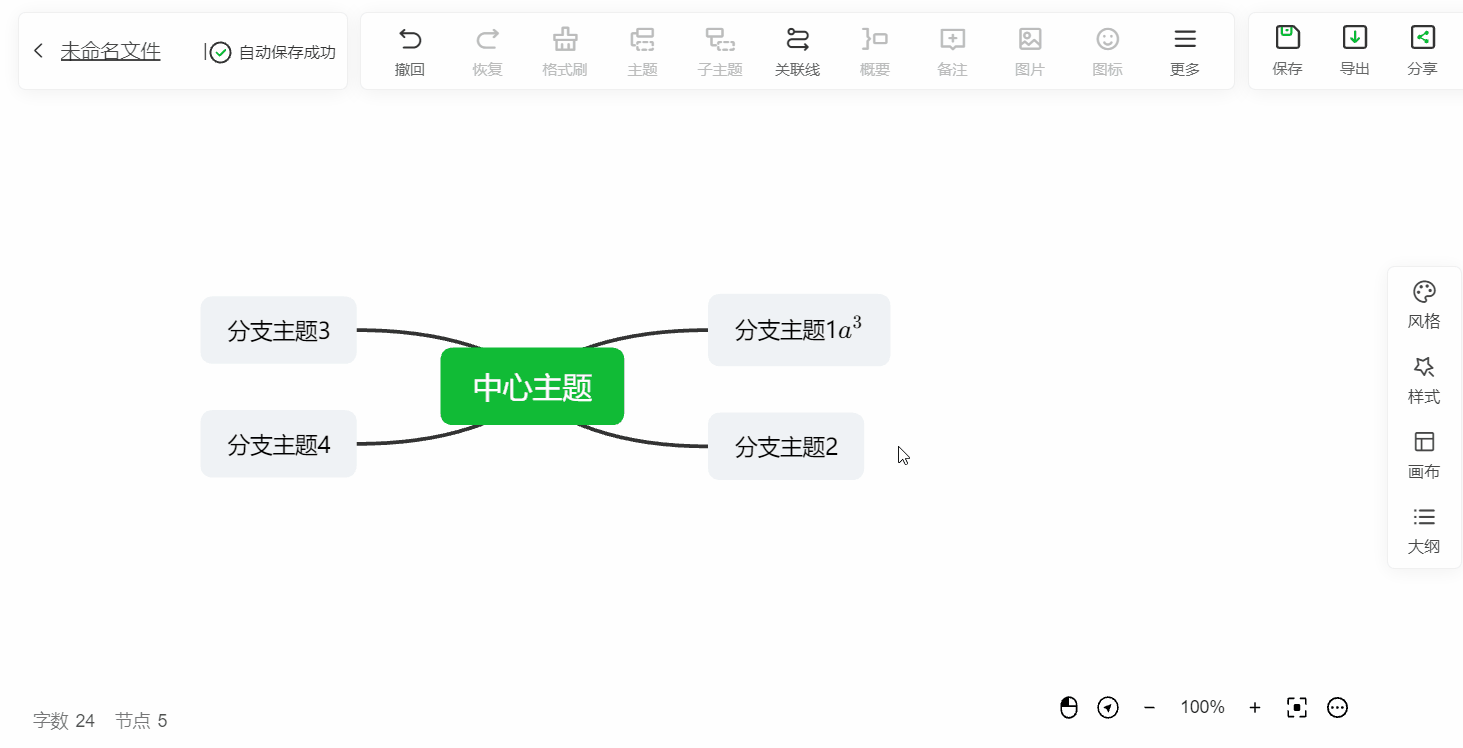
五、公式换行
快捷键换行,Shift Enter
其他:公式语法输入技巧
方法一:点击公式速查表内的语法,将自动粘贴至剪切板,可复制到语法输入框中;
方法二:点击更多公式语法,快速获取数学/物理/化学的常用公式。
备注:1、支持收起公式速查表,保持页面的简约;2、上标或下标数字超过两位数时,语法中需要增加:{ x },如a^{20}
以上就是本文的全部内容了,是否有顺利帮助你解决问题?若是能给你带来学习上的帮助,请大家多多支持golang学习网!更多关于Golang的相关知识,也可关注golang学习网公众号。
-
505 收藏
-
503 收藏
-
502 收藏
-
502 收藏
-
502 收藏
-
293 收藏
-
151 收藏
-
188 收藏
-
373 收藏
-
262 收藏
-
471 收藏
-
486 收藏
-
217 收藏
-
311 收藏
-
367 收藏
-
108 收藏
-
209 收藏
-

- 前端进阶之JavaScript设计模式
- 设计模式是开发人员在软件开发过程中面临一般问题时的解决方案,代表了最佳的实践。本课程的主打内容包括JS常见设计模式以及具体应用场景,打造一站式知识长龙服务,适合有JS基础的同学学习。
- 立即学习 543次学习
-

- GO语言核心编程课程
- 本课程采用真实案例,全面具体可落地,从理论到实践,一步一步将GO核心编程技术、编程思想、底层实现融会贯通,使学习者贴近时代脉搏,做IT互联网时代的弄潮儿。
- 立即学习 516次学习
-

- 简单聊聊mysql8与网络通信
- 如有问题加微信:Le-studyg;在课程中,我们将首先介绍MySQL8的新特性,包括性能优化、安全增强、新数据类型等,帮助学生快速熟悉MySQL8的最新功能。接着,我们将深入解析MySQL的网络通信机制,包括协议、连接管理、数据传输等,让
- 立即学习 500次学习
-

- JavaScript正则表达式基础与实战
- 在任何一门编程语言中,正则表达式,都是一项重要的知识,它提供了高效的字符串匹配与捕获机制,可以极大的简化程序设计。
- 立即学习 487次学习
-

- 从零制作响应式网站—Grid布局
- 本系列教程将展示从零制作一个假想的网络科技公司官网,分为导航,轮播,关于我们,成功案例,服务流程,团队介绍,数据部分,公司动态,底部信息等内容区块。网站整体采用CSSGrid布局,支持响应式,有流畅过渡和展现动画。
- 立即学习 485次学习
